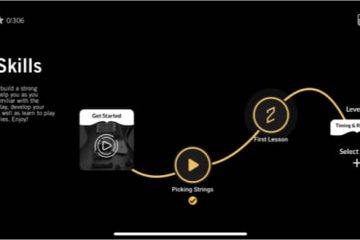In Microsoft Teams, è bene avere un logo come identificazione della tua squadra. Puoi personalizzare la tua foto o scaricare semplici immagini come avatar. L’immagine che hai scelto come avatar apparirà accanto al nome della tua squadra.
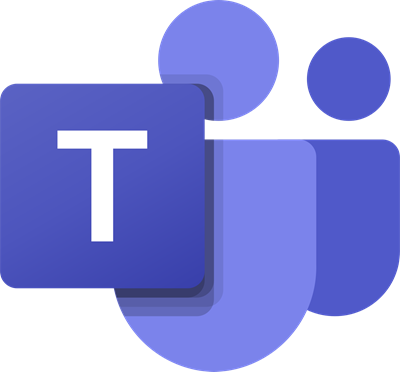
Come posso cambiare il mio logo su Microsoft Teams?
Cambiare il tuo avatar in Microsoft Teams è facile, ma a volte potrebbe esserci un errore che renderà difficile cambiare l’avatar. In questo tutorial, abbiamo spiegato i metodi per risolvere questo problema.
Perché non posso cambiare l’immagine del Microsoft Team?
In alcuni casi, un individuo potrebbe voler cambiare il proprio avatar su un’immagine diversa passando il mouse sopra il tuo avatar e facendo clic su Modifica foto del profilo, ma quando si tenta di salvare la nuova immagine, Teams ti avviserà indicando che si è verificato un problema durante il salvataggio della foto.
I messaggi di errore associati ti inviano un messaggio di errore. possono vedere sono:
Stiamo ancora configurando la tua squadra, puoi cambiare la tua immagine quando abbiamo finito – In questo caso, devi solo aspettare qualche minuto – e quindi riprova, magari dopo 15 minuti.Le opzioni dell’immagine sono disabilitate da questo criterio – In questo caso, devi contattare l’amministratore di sistema e chiedergli di apportare le modifiche necessarie.C’è stato un problema durante il salvataggio dell’immagine, riprovare – In questo caso, puoi provare i suggerimenti menzionati in questo post.
Microsoft Teams non può cambiare l’immagine del team
Se non puoi modificare o salvare il logo o l’immagine del tuo team in Microsoft Teams, prova i seguenti suggerimenti:
Modifica dimensione e formato della fotoModifica l’immagine o il nome e la descrizione del teamCarica l’immagine su OWA
1] Modifica dimensione e formato della foto
A volte, il problema può essere causato dalle dimensioni dell’immagine che stai tentando di caricare come logo della tua squadra, ad esempio caricando una foto di 100X100 pixel. Per risolvere questo problema, puoi ridimensionare l’immagine a 99X99, 256X256, 512X512 o 128X128.
Esistono altri metodi per modificare e formattare le dimensioni della foto.
Apri il Applica Paint.
Nell’app Paint, fai clic su File.
Seleziona Salva con nome e scegli un formato di file diverso. Puoi testare altri formati di file per vedere quale funzionerà.
Il secondo metodo consiste nel caricare la nuova foto su Microsoft Teams per il Web o per dispositivi mobili se l’app desktop non riesce a caricarsi.
2] Modifica l’immagine o il nome e la descrizione del team
Se il tuo account fa parte del tenant Education, prova a rinominare la foto e a cambiarne la descrizione. Devi cambiare una lettera o una parola in modo che l’immagine del profilo possa essere aggiornata.
3] Carica l’immagine su OWA
Vai su Outlook.live.com e fai clic sulla tua immagine del profilo.
Porta il cursore sull’immagine del profilo e seleziona Aggiungi o cambia immagine.
Il browser dovrebbe apri una nuova scheda e connettiti al tuo account Microsoft.
Fai clic sul pulsante Aggiungi una foto per caricare la tua immagine del profilo, oppure fai clic su sul pulsante Nuova foto per sostituire l’immagine corrente con una nuova.
Salva la nuova foto ed esci dai team, riavvia l’app e verifica se il problema persiste.
Noi spero che questo tutorial ti aiuti a cambiare il logo del tuo team in Microsoft Teams.